word中怎么替换文字
发布时间:2016-12-20 21:45
相关话题
在我们进行信息编辑时,有时需要从大量的信息中找到自己所需要的信息,有时也需要对字符或文本进行批量的修改,那么下面就由小编给大家分享下word中替换文字的技巧,希望能帮助到您。
word中替换文字的步骤如下:
步骤一:从“开始”菜单找到“编辑”,点开后选择“查找”或直接按Ctrl+F快捷键

步骤二:打开“查找和替换”对话框后,输入要查找的内容和要替换的内容
如:想把文章中的紫换为蓝

步骤三:重复点“查找下一处”按钮,找到要替换的字后,点“替换”按钮



步骤四:如果要把文章中所有的紫字替换为蓝字,直接点“全部替换”按钮
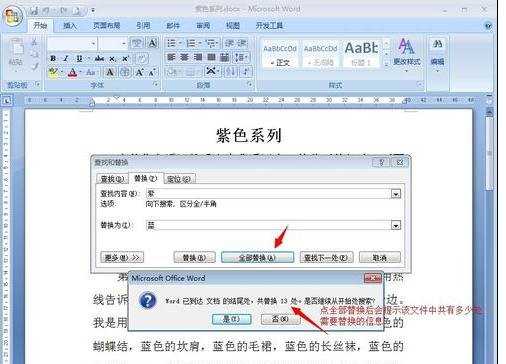
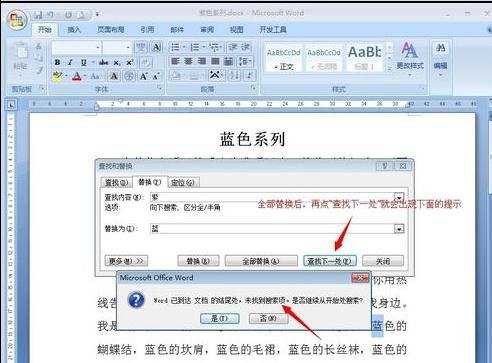
步骤五:“更多”按钮选项的操作效果,我们把刚刚全部替换为蓝字的从新替换为紫字,并且把紫字带上格式
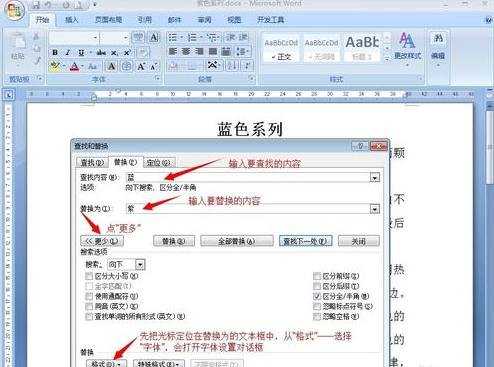

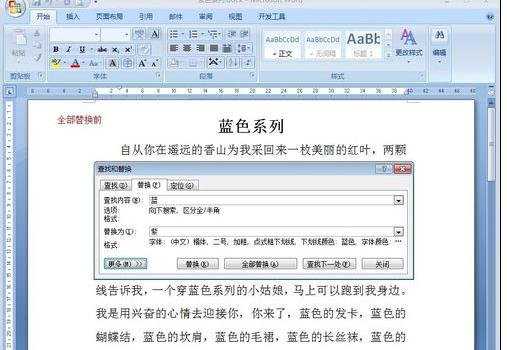


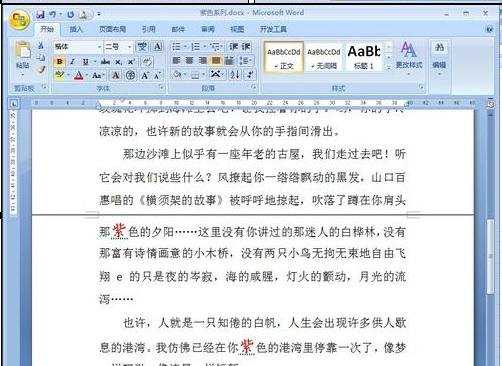

word中怎么替换文字的评论条评论